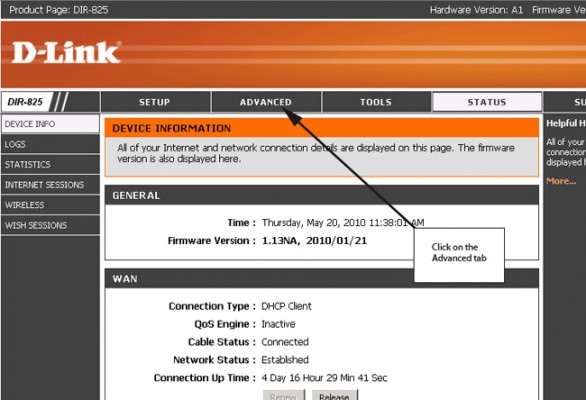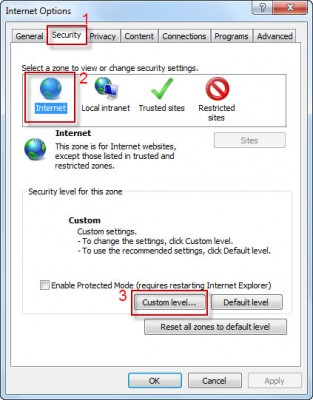آموزش تنظیمات انتقال تصویر IP Static آی پی استاتیک مودم و پورت فورواردینگ Port Forwarding و نحوه ست کردن IP valid روی مودمADSL و وایمکس WIMAX برای دوربین مداربسته.
برای انتقال تصاویر دوربین های مدار بسته با دستگاه DVR یا NVR ها راه های مختلفی وجود دارد. یکی از این راه حل ها، استفاده از آنتن های وایرلس و برقراری لینک های رادیویی است که پس از کانفیگ آنتن رادیویی می توان به آن دست یافت. اما در روش بعدی استفاده از بستر اینترنت است که به مراتب ارزان تر و راحت تر تمام می شود. در این روش نیاز است تا نحوه کانفیگ کردن مودم یا روتر جهت انتقال تصویر را بدانیم که در حقیقت بایستی نحوه پورت فورواردینگ مودم را برای انتقال تصاویر حاصل ان وی آر یا دی وی آر را را بایستی بدانیم. برای این منظور سعی می کنیم تا به صورت خلاصه این روند را شرح دهیم. بطور کلی و در ابتدا می بایست وارد تنظیمات دستگاه DVR شوید و به دنبال پنجره Network آن بگردید سپس در این قسمت به دنبال قسمتی باشید که بتوانید آی پی دستگاه را ست کنید (برای این منطور ابتدا باید اگر تیک DHCP خورده باشد آن را بردارید ( و به صورت دستی آی پی گردد)
معمولا آیپی مودم های ADSL بر روی ۱۹۲٫۱۶۸٫۱٫۱ تنظیم شده و سایر کامپیوتر ها هم باید از این رنج استفاده کنند برای اینکه آیپی دستگاه ما نیز هم رنج آیپی کامپیوتر ها باشد باید آی پی همانند ۱۹۲٫۱۶۸٫۱٫۱۰۰ فقط قسمت آخر یعنی ۱۰۰ متفاوت شود این عدد نیز اختیاری و مابین ۲ تا ۲۵۴ میباشد و نباید تکراری باشد به دستگاه اختصاص دهید. سپس در قسمت ۲۵۵٫۲۵۵٫۲۵۵٫۰sub net را وارد نمایید و در آخر در Defult Gate way آیپی مودم ADSL را وارد نمایید، که همان ۱۹۲٫۱۶۸٫۱٫۱ می باشد دو قسمت دیگر باقی مانده است DNS ها این قسمت ها برای هر سرویس دهنده اینترنت (شرکتی که اینترنت پرسرعت خود را از آن تهیه کرده اید) متفاوت است و این قسمت ها را با تماس با شرکت از آنها دریافت کرده و بر روی دستگاه ست کنید، هم اکنون باید پورت برقراری ارتباط را تعیین کنید که این عدد نیز اختیاری است ولی بهتر است بر روی ۸۰۸۰ تنظیم شود که عمومیت دارد.
بعد از این مرحله باید مودم را برای برقراری ارتباط آماده کنیم ،قبل از هرچیر شما نیاز به یک آیپی ولید دارید که قبلا باید آن را از طریق شرکتی که اینترنت پرسرعت خود را تهیه کرده اید تهیه نمایید.
از این قسمت می توان به عنوان آموزش کانفیگ مودم ADSL نیز استفاده کرد با وارد کردن آی پی مودم و یوزر نیم و پسورد admin در مرورگر خود (اینترنت اکسپلورر و یا فایر فاکس وارد تنظیمات مودم خود شوید. درصورتی که مودم را بر روی Bridge ست شده باشد (هر بار با کانکشن به صورت دستی کانکت می شدید) باید بر روی PPPOE تنطیم نمایید. برای این کار قسمتی به نام Advance setup interface setup را در مودم را بیابید. (این قسمت برای هر مودم متفاوت است و اگر می خواهید درست عمل کنید بهترین مورد دفترچه راهنمای مودم در اختیار است) و در قسمت Advance setup گزینه Wan را انتخاب نمایید (اگر یوزر نیم و پسوردی که با آن به اینترنت دسترسی پیدا میکردید را نمی دانید از ادامه مراحل دست بکشید و ابتدا یوزر نیم و پسوردی را که شرکت سرویس دهنده اینترنت به شما ارائه داده است را محیا کنید) سپس تمام گزینه های موجود را انتخاب کرده (با تیک زدن موارد) و remove را بزنید سپس گزینه add را بزنید سپس گزینه Next را تا زمانی که به مرجله انتخاب پروتکل برسید انتخاب کنید.و سپس در مرحله انتخاب پروتکل گزینه PPPOE را انتخاب کنید و کار را ادامه دهید هم اکنون از شما یوزر نیم و پسوردی که شرکت ارائه دهنده خدمات اینترنتی ارائه کرده به همراه آیپی ولیدی که تهیه کرده اید درخواست می شود باید گزینهUse static IP address فعال باشد تا بتوانید آی پی را وارد کنید، بعد از وارد کردن این گزینه ها کار را ادامه دهید و Save /reboot را انتخاب کنید .(به دلیل اینکه این قسمت مربوط به کانفیگ مودم می شود و هر مودم با دیگری متفاوت است اگر با دقت متن جداولی را که در مراحل کانفیگ مودم به شما نمایش داده میشوند را بخوانید می توانید به راحتی این کار را انجام دهید باز هم اشاره میکنم به این نکته که با مراجعه به دفتر جه راهنمای مودم بسیار راحت می توانید کانفیگ مودم را انجام دهید.)
پورت فورواردینگ (Port Forwarding) مودم برای انتقال تصویر:
مرحله اول تنظیم مودم به پایان رسید و اکنون نوبت این است که تعیین کنیم که بسته های اینترنتی (درخواست شما برای مشاهده تصاویر از راه دور) که به آی پی که خریداری کرده اید ارسال می شوند چگونه با مودم ارتباط برقرار کنند .برای این منظور ما از قسمت پورت فورواردینگ (Port forwarding) مودم استفاده می نماییم، با این روش به مودم می گوییم تمام بسته های در خواست صفحه وب را به دستگاه DVR انتقال دهد .ابتدا از قسمت تنظیمات مودم (Advance setup) به دنبال گزینه Nat باشید. ( در برخی از مودم ها همانند Samfony این گزینه با نام Virtual server آمده است) بعد از ورود به این قسمت با جدولی روبرو خواهید شدکه باید در آن آی پی DVR که قبلا به آن اختصاص داده اید و پورتی که جهت برقراری ارتباط با آن را تعیین کرده اید را وارد کنید. در واقع هدف از انجام این تنظیمات بر روی مودم، دسترسی به تصاویر DVR یا NVR می باشد که با استفاده از اطلاعاتی همچون آی پی DVR (دی وی آر) ،مدیا پورت و وب پورت انجام می پذیرد.
این قسمت از مودم هر چند شکل ظاهری متفاوتی را داردند ولی از لحاظ متون جدول همانند هم هستند که در زیر چندین مورد از آنها را به صورت تصویری آورده شده اند.
کانفیگ و تنظیمات روتر و مودم برای انتقال تصاویر دوربینهای مدار بسته:
تنظیمات مودم Symphony
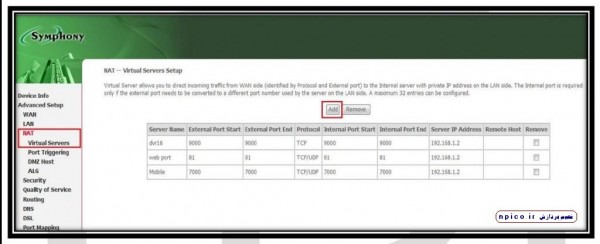
در این مرحله اقدام به باز کردن پورت های موررد نظر در مودم می نماییم که می توان با فشردن دکمه ADD پورت مورد نظر را در هر ۴ فیلد مربوطه وارد و معرفی نمود که در قسمت Server IP Address نیز آی پی دی وی آر در آن قرار داده می شود.
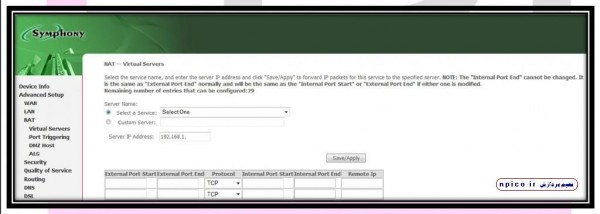
پس از انجام این مرحله تنظیمات را ذخیره کنید.
نحوه پورت فورواردینگ مودم تی پی لینک TP Link
پس از ورود به بخش تنظیمات وارد بخش Virtual Server شده و مراحل را ادامه دهید. در تصویر زیر این قسمت را می بینید.
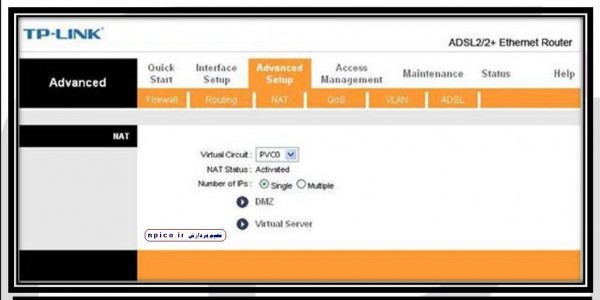
پس از آن بایستی به تنظیم کردن فیلدهای موجود جهت باز کردن پورت های مربوطه پرداخت که در شکل زیر مشخص است.
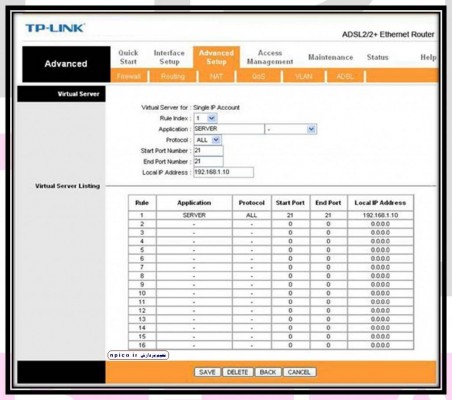
نحوه پورت فورواردینگ مودم D link دی لینک
در این مودم با توجه به نوع و مدل نیز می توان همان مراحل را جهت باز کردن پورت های NVR یا DVR انجام داد.
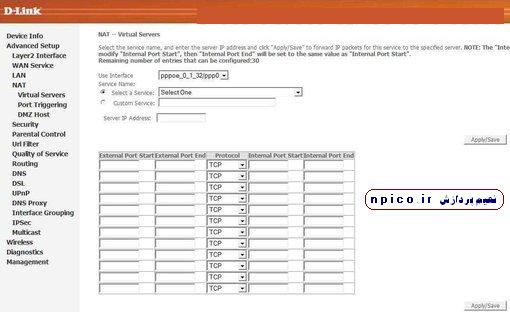
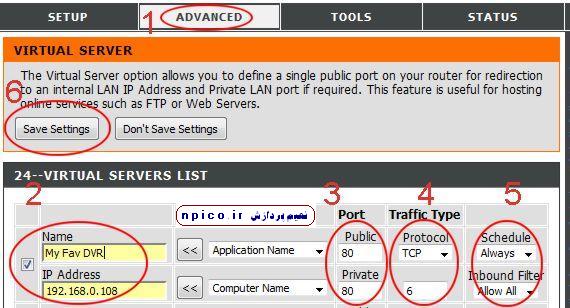
آموزش پورت فورواردینگ مودم های وایمکس مبین نت و ایرانسل
نحوه Portforwarding در مودم وایمکس مبین نت
در مودم وایمکس نیز برای ادامه روند می توان همانند شکل زیر اقدام کرد.
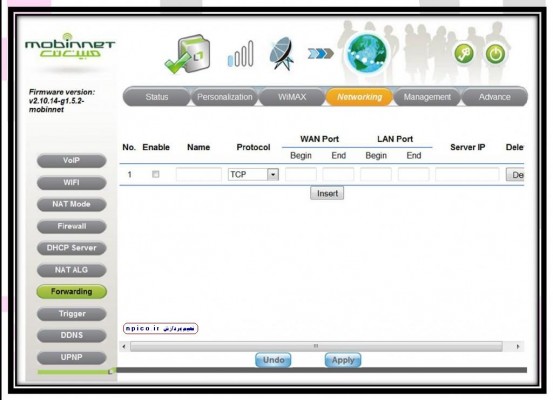
نحوه پورت فورواردینگ مودم وایمکس ایرانسل
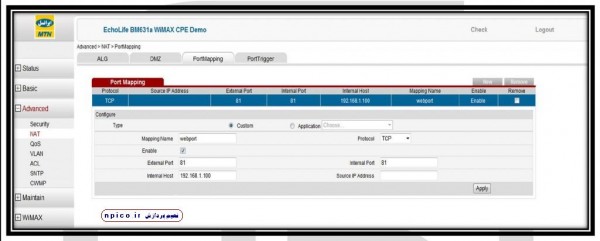
هم اکنون آی پی ولید را بر روی آیپی DVR دوربین مداربسته انتقال دادیم (البته اگر با سیستم های تحت وب نیز آشنایی داشته باشید می توانید از آیپی ولید استفاده های زیادی کنید که در آینده به آنها اشاره خواهد شد) و دستگاه آماده است.
مرحله سوم آماده کردن اینترنت اکسپلورر برای این کار است اکثر DVR ها فقط با نرم افزار اینترنت اکسپلورر تحت وب قابل مشاهده هستند (برای مشاهده تصاویر نیاز به Activex دارید که این کامپوننت مختص اینترنت اکسپلورر می باشد) برای این منظور وارد تنظیمات اینترنت اکسپلورر شوید:
Tools > Internet option و یا از کنترل پنل به قسمت Internet Option بروید. سپس از تب Security همانند تصاویر اقدام کنید.
در اولین باری که آیپی استایک را (همراه با پورت به طور مثال ۱۹٫۱۱٫۵۱٫۱۶۶:۸۰۸۰) در مرور گر خود وارد می کنید یک نوار زرد رنگ بر در بالای صفحه نمایان می شود که با کلیک کردن بر روی آن گزینه های آن نمایان می شود از بین آن ها گزینه Install را انتخاب کنید تا برنامه مورد نظر بر روی مرورگر نصب شود (البته این امر ممکن است چند دقیقه به طول بیانجامد پس صبور باشید تا پیغام نصب با موفقیت را مشاهده کنید) هم اکنون سیستم شما آماده دریافت تصاویر از DVR می باشد و می توانید از تمام دنیا محل خود را زیر نظر داشته باشید. (البته با وارد کردن نام کاربری و پسوردی که بر روی DVR ست کرده اید)
نکته ها :
حتما از مرور گر اینترنت اکسپلورر استفاده نمایید (در برخی از دستگاه ها بر روی مرورگرهای دیگر نیز جواب می دهد).
تنظیمات مرور گر برای هر سیستم می بایست جداگانه انجام شود.
در برخی از دستگاه های DVR شما می بایست از قسمت تنظیمات و قسمت تنظیمات کاربری User ایجاد نمایید که مجوز ارسال اطلاعات را داشته باشد.
هر از چند گاهی نام کاربری و رمز عبور خود را تغییر دهید.
سرعت اینترنت مورد نیاز برای انتقال تصاویر باید بیشتر از ۵۱۲ کیلوبیت باشد.
اکثر دستگاه ها یک یوزر به نام ادمین دارند بهتر است پسورد این یوزر را تغییر دهید.
دستگاه به بزرگ و کوچک بودن حروف نام کاربری و رمز عبور حساسیت دارد به این نکته نیز توجه داشته باشید.
نمی توان از طریق شبکه داخلی با وارد کردن آی پی ولید تصاویر را مشاهده کرد در اینصورت فقط به تنظیمات مودم دسترسی پیدا می کنید.
شما می توانید یک پورت دیگر را بر روی آی پی مودم فوروارد کنید تا در صورت لزوم به تنظیمات مودم هم دسترسی داشته باشید.
اگر می خواهید فقط از طریق شبکه داخلی خود به دوربین ها دسترسی داشته باشید باید آیپی را که بر روی دستگاه ست کرده اید را وارد کنید و تنظیمات مرور گر را انجام داده و تصاویر را مشاهده کنید که مشخص است در صورت نیازی به آی پی ولید ندارید.
———————————
باتوجه به تماس های تلفنی که برای انتقال تصویر صورت می گیرد تصمیم گرفتیم تا مراحل را بصورت پله پله برای بازدید کنندگان عزیر شرح دهیم تا راحت تر بتوانند از این مطلب استفاده نمایند، همیشه به این نکته توجه داشته باشید که شما در ابتدا باید در سیستم داخلی تصویر را بر روی شبکه لوکال داشته باشید و پس از اطمینان از این مورد بتوانید در محیط اینترنت هم تصویر را منتقل و دریافت کنید.
مطالب مرتبط:
نحوه انتقال تصویر دوربین مداربسته از طریق سیم کارت
رفع مشکل کانکت شدن در DVR و NVR های لوک HILOOK
نحوه انتقال تصویر دوربین مداربسته از طریق کلود p2p یا محیط ابری
انتقال تصویر دوربین مدار بسته
اصطلا حات و تعاریف دوربینهای مداربسته
.
.